Avec Windows 7 / Vista, de nombreuses applications standardcomme le pare-feu Windows a eu un lifting, l’interface du défragmenteur de disque a été remplacée par une boîte de dialogue avec une prise en charge supplémentaire du planificateur de tâches pour planifier la défragmentation de votre disque dur. Comme il fonctionne maintenant à l'heure programmée, la défragmentation est automatiquement lancée dès que l'heure programmée est manquée, ce qui peut entraîner une perte de disque et un ralentissement de l'ordinateur. Au lieu de laisser Windows 7 / Vista décider du moment où commencer la défragmentation, vous devriez décider quand et comment la lancer.
La nouvelle interface de défragmenteur de disque ressemble à ceci:

Il n’offre que trois options dans Modifier l’horaire, à savoir la fréquence, le jour et l’heure, qui ne nous permettent pas de mieux contrôler le moment et la manière dont elles doivent être exécutées.
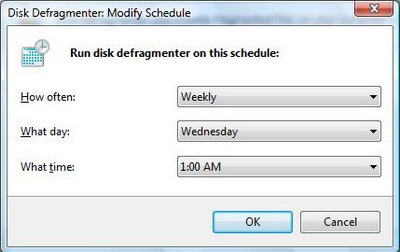
Pour affiner la planification de la défragmentation de disque, ouvrez le Planificateur de tâches, cliquez sur Démarrer et tapez Planificateur de tâches dans la barre de recherche.
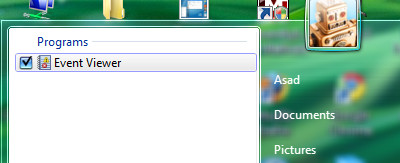
Dans l'application Gestionnaire de tâches, accédez aux éléments suivants:
Bibliothèque du planificateur de tâches > Microsoft > les fenêtres > Défragmenter
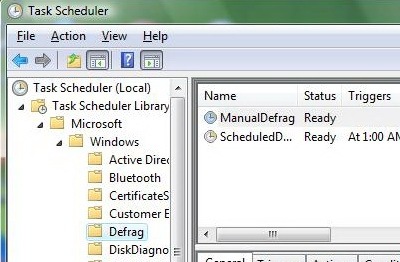
Comment optimiser
Pour commencer à optimiser le planning, double-cliquez sur ScheduledDefrag, maintenant cliquez sur l'onglet Déclencheurs et double-cliquez sur l'hebdomadaire déclencheur, qui ouvrira la boîte de dialogue Modifier le déclencheur et vous permettra de modifier le calendrier.
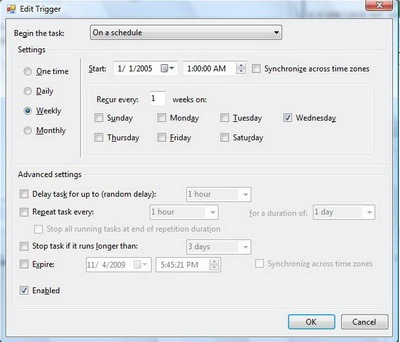
Ici, vous pouvez choisir de lancer defrag ou de le désactiver complètement. Vous pouvez également contrôler son fonctionnement à l'aide du Réglages avancés, pour lancer la défragmentation automatique du disque autrement qu’à l’heure prévue, cliquez sur le bouton Commencez la liste déroulante et effectuez la sélection qui vous convient le mieux lorsque vous souhaitez lancer la défragmentation.

Après avoir apporté vos modifications sous l'onglet Déclencheur, cliquez sur OK.
Comment arrêter la défragmentation inattendue
Pour arrêter la disquette à des moments inattendus, cliquez sur le bouton Conditions languette.
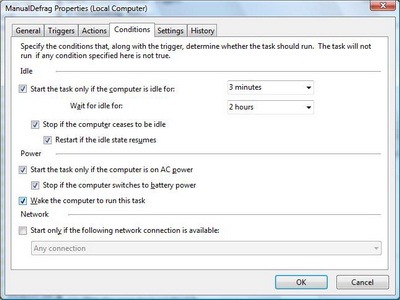
À partir de là, vous pouvez contrôler la défragmentation automatiquetemps d'inactivité (le temps d'inactivité indique l'heure à laquelle il n'y a pas d'activité sur l'ordinateur). Vous pouvez constater que les trois minutes d'inactivité par défaut sont un peu rapides et que la défragmentation des disques commencera à défragmenter lorsque vous vous y attendez le moins. C'est l'une des raisons pour lesquelles vous constatez une activité du disque à des moments étranges.
Comment contrôler le comportement de la défragmentation
Pour contrôler le comportement lorsque l'heure programmée est manquée, cliquez sur le bouton Paramètres languette.
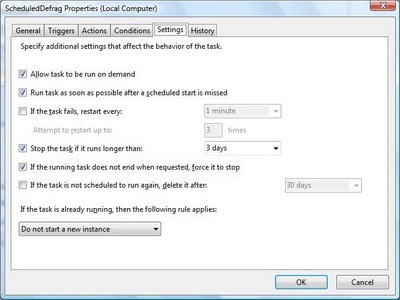
Cet onglet vous permet de décider quand exécuter la tâche sil'heure programmée a été manquée, si elle n'a pas pu démarrer et quand l'arrêter après une longue période. Après avoir effectué vos modifications sous l'onglet Paramètres, cliquez sur OK.













commentaires